将手机画面投射到电脑屏幕的方法
1. 连接设备:使用手机的数据线,将手机与电脑进行连接。
2. 打开投屏应用:在手机上和电脑上下载并打开投屏应用软件,如“AirDroid Cast”。
3. 在电脑上选择投屏方式:在电脑上选择投屏方式,可根据自己的设备情况选择“USB直连”或“WIFI无线投屏”。
4. 连接成功:根据以上操作完成后,手机上的画面即可投射到电脑屏幕上。
注意事项:
1. 在使用投屏前,确保手机和电脑已经连接到同一个Wi-Fi网络。
2. 在使用USB直连投屏时,需要确保手机和电脑都支持USB直连功能。
3. 如果遇到投屏失败的问题,可以尝试重启设备或重新下载投屏应用软件。
以上就是将手机画面投射到电脑屏幕的基本步骤,希望对你有所帮助。
手机投屏到电脑屏幕,拥有更好的显示效果,并且可以利用键盘鼠标进行一些操作,比如玩“吃鸡”游戏。投屏的方式比较多,有无线投屏方式和有线投屏方式,下文具体说一说。
方式1:使用win10自带的投屏工具
前提条件:
-
电脑的操作系统是win10;
-
手机支持无线投屏功能;
-
电脑和手机位于同一个局域网,必须是同一个网段,电脑可以使用有线连接,也可以在同一个WiFi下。
电脑的相关配置
-
step1:打开“开始菜单”,找到设置按钮,打开windows设置对话框,如下图所示,有个“手机”的相关设置;
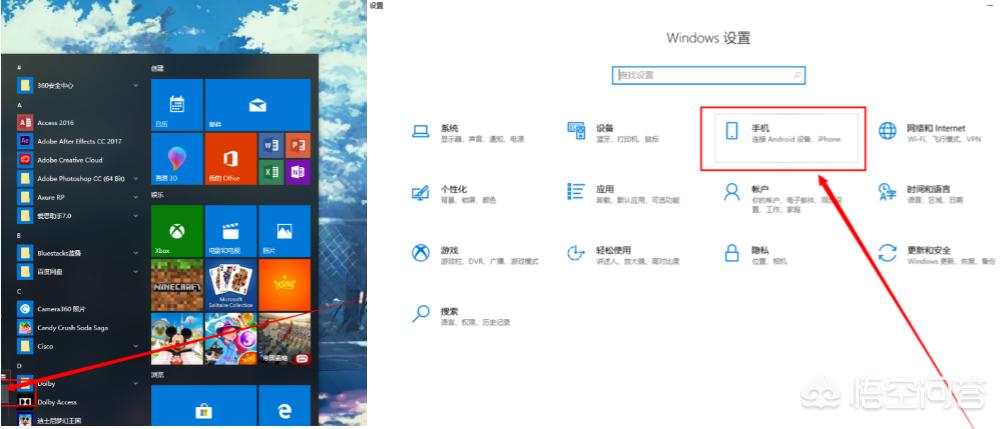
-
step2:点击手机选项,进入相关设置界面,点击“转到体验共享设置”按钮;
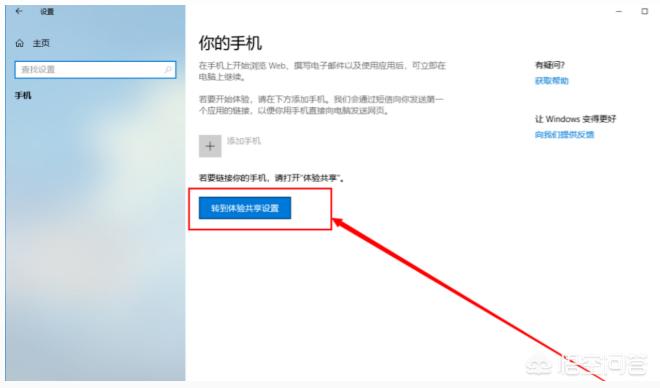
-
step3:打开共享设置对话框之后,在右侧的菜单栏选择“投影到此电脑”,并设置左侧的选项,如下图所示,选择“所有位置都可用”,设置投屏的权限;
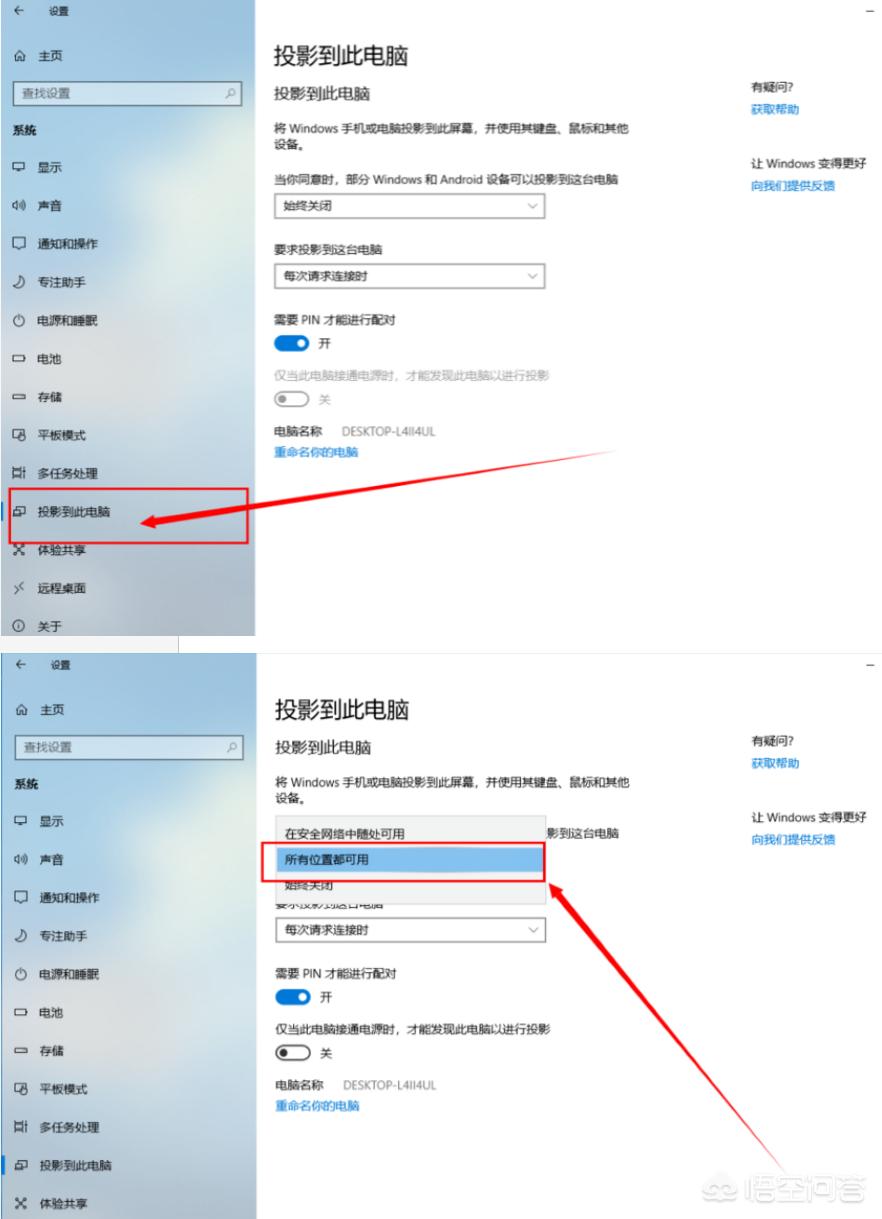
手机相关操作
-
保证手机和电脑位于同一个网段,找到手机的投屏功能,如下图所示,打开手机的快捷菜单,找到“多屏互动”功能;
-
打开“多屏互动”功能之后就会搜索可用的投屏设备,如下图所示,点击需要投屏的设备;
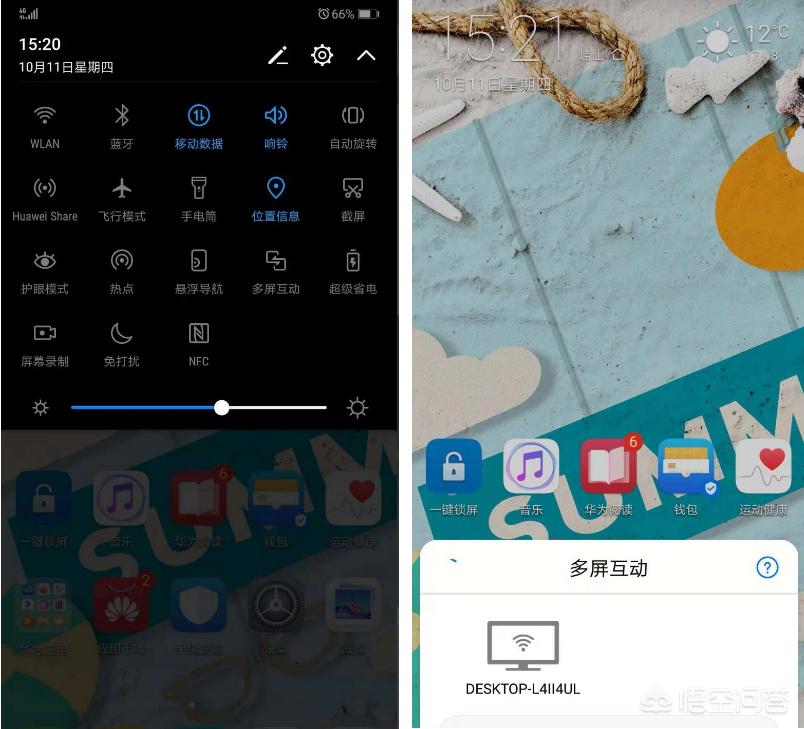
-
电脑会提示如数PIN码,需要投屏的手机输入电脑提示的PIN码,就可以实现将手机屏幕投屏到电脑显示器了,如下图所示。
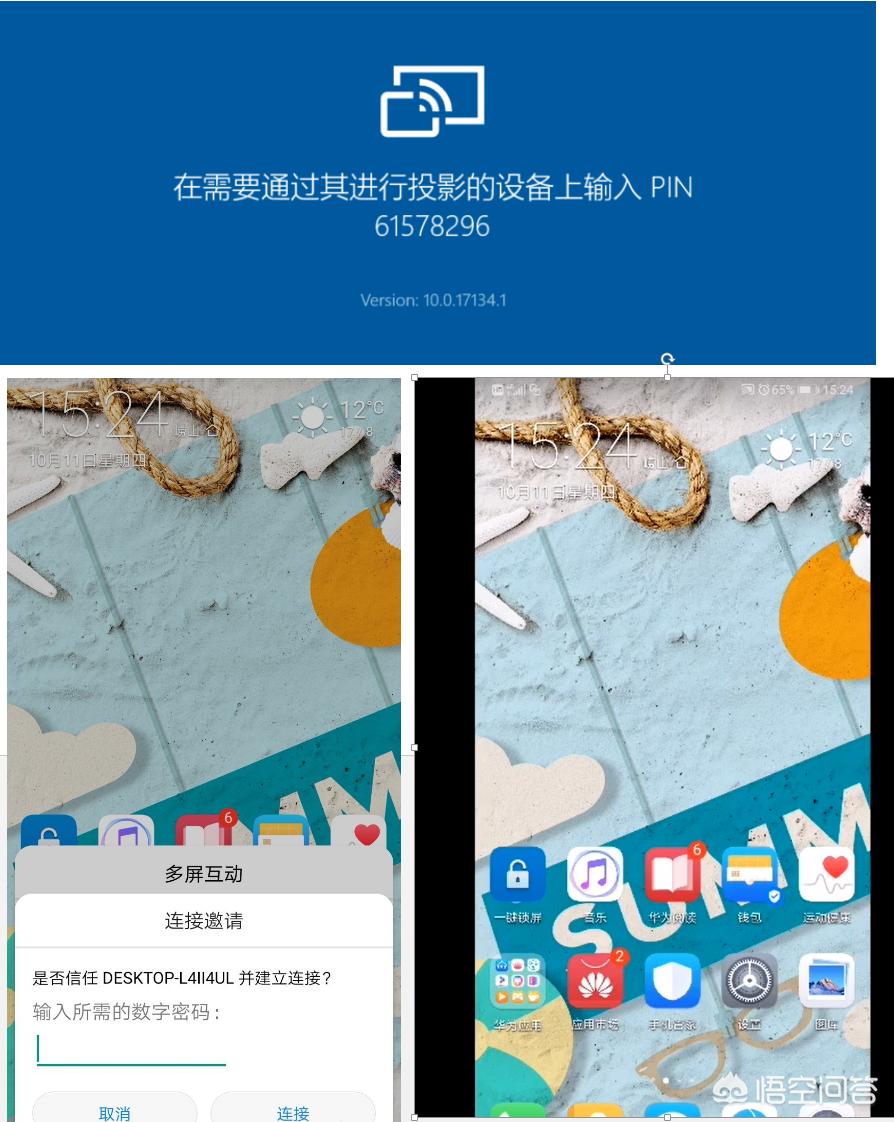
方式2:使用第三方软件
-
如果使用的是win7等操作系统,没有投屏功能,可以使用第三方软件,实现电脑屏幕投屏;
-
我目前使用的一款手机APP是ApowerMirror,使用免费版的就可以了,兼容IOS和Android系统,可以实现同一局域网内的手机投屏到电脑显示器,并且支持电脑控制安卓手机,使用电脑键盘玩手机游戏;
-
ApowerMirror更适合在电脑端完成截图录屏使用,还有其他投屏软件比如乐播投屏、任易屏等,根据需求选择合适的APP。
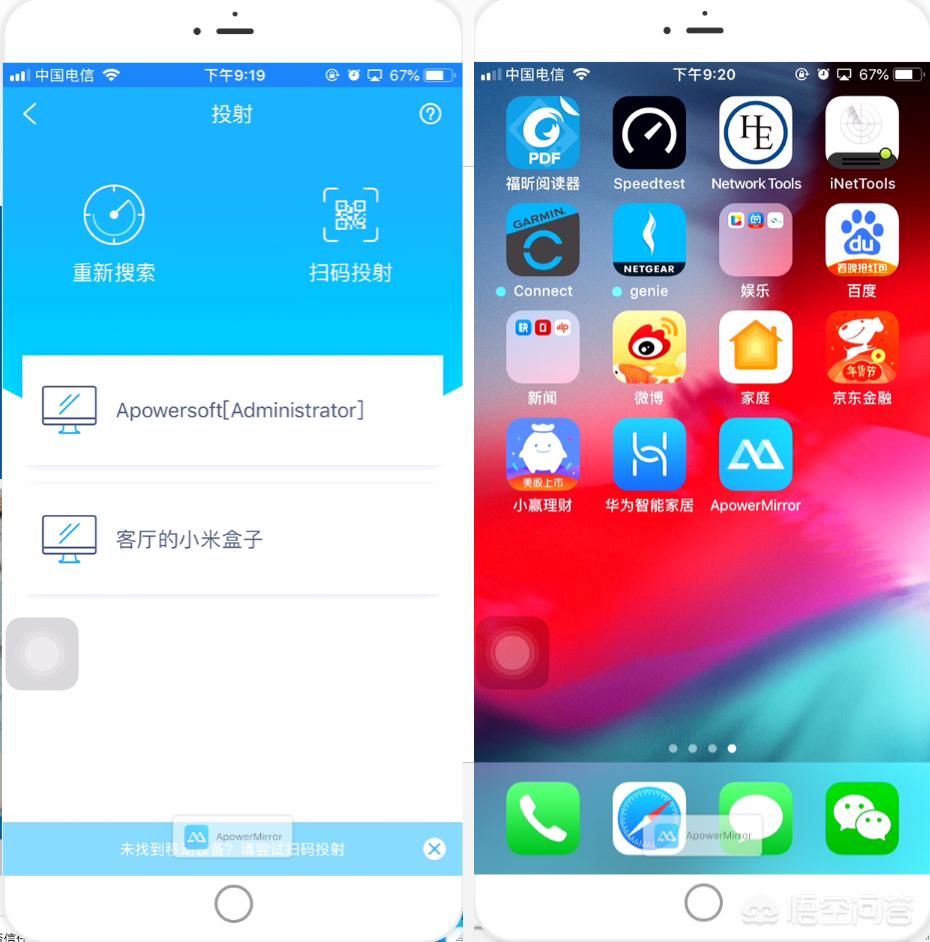
方式3:数据线方式
-
使用手机的USB数据线连接到电脑,下载官方或者第三方程序,即可实现投屏,这种方式就不多说了。
手机投屏电脑显示屏幕有多种方式,其中无线投屏用的比较多,如果是win10操作系统,不借助任何软件即可实现投屏;如果是win7等操作系统,可以下载第三方APP实现无线投屏到电脑屏幕。
怎么将手机上的画面投到电脑屏幕上?
很荣幸回答您的问题,希望我的回答能够帮到你!
关于手机上的画面投到电脑屏幕上,就是我们日常所说的投屏,那么今天小编就来告诉大家一种安卓与iPhone都能够进行投屏的方法,这种方法不需要使用第三方软件以及数据线,通过无线的方式进行投屏。
当然了我们需要事先对手机端以及电脑端进行设置。
一、电脑端设置
实现这种操作的前提是让手机与电脑处于同一个网络下;
1. 然后在电脑端任务栏找到【设置】功能按钮并点击,然后选择【手机】—【转到体验共享设置】,使手机与电脑相互连接。
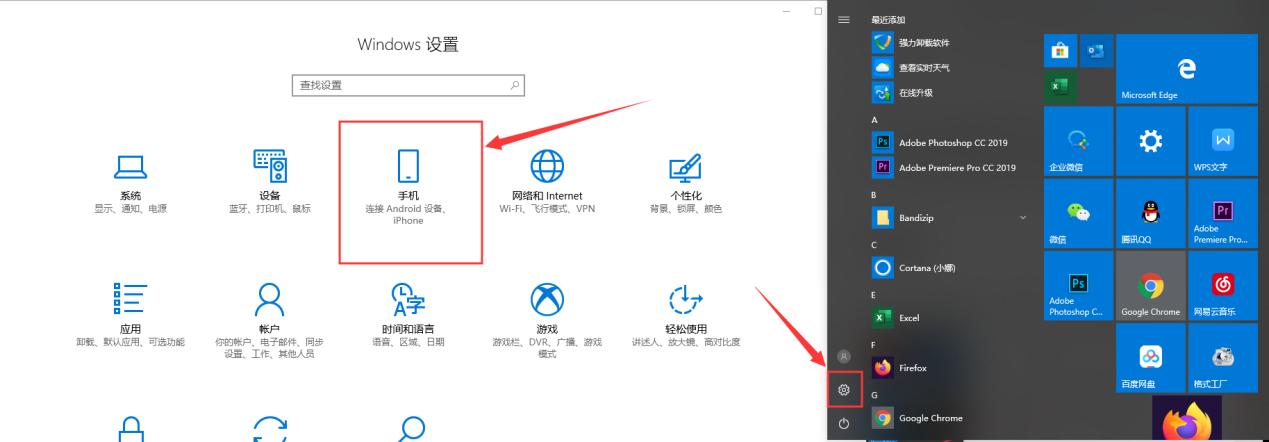
2. 最后在电脑端设置界面找到【投影到这台电脑】,根据自己的需求对投屏权限进行设置。
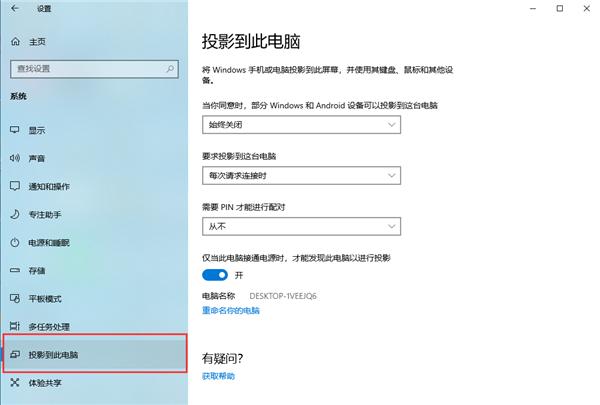
二、手机端设置
1.安卓端(以华为手机为例)
只需要找到【无线投屏】功能就可以了,然后打开此功能,手机就会自动搜索电脑端的设备,然后相互连接就可以了。
PS:不同的安卓手机,功能名称不同,大家可以仔细查找。

2. iPhone
iPhone的设备是使用【屏幕镜像】功能,达到手机投屏的效果。在iPhone的【控制中心】内,找到【屏幕镜像】功能,就能够搜索你的电脑设备,相互连接就能够实现投屏。
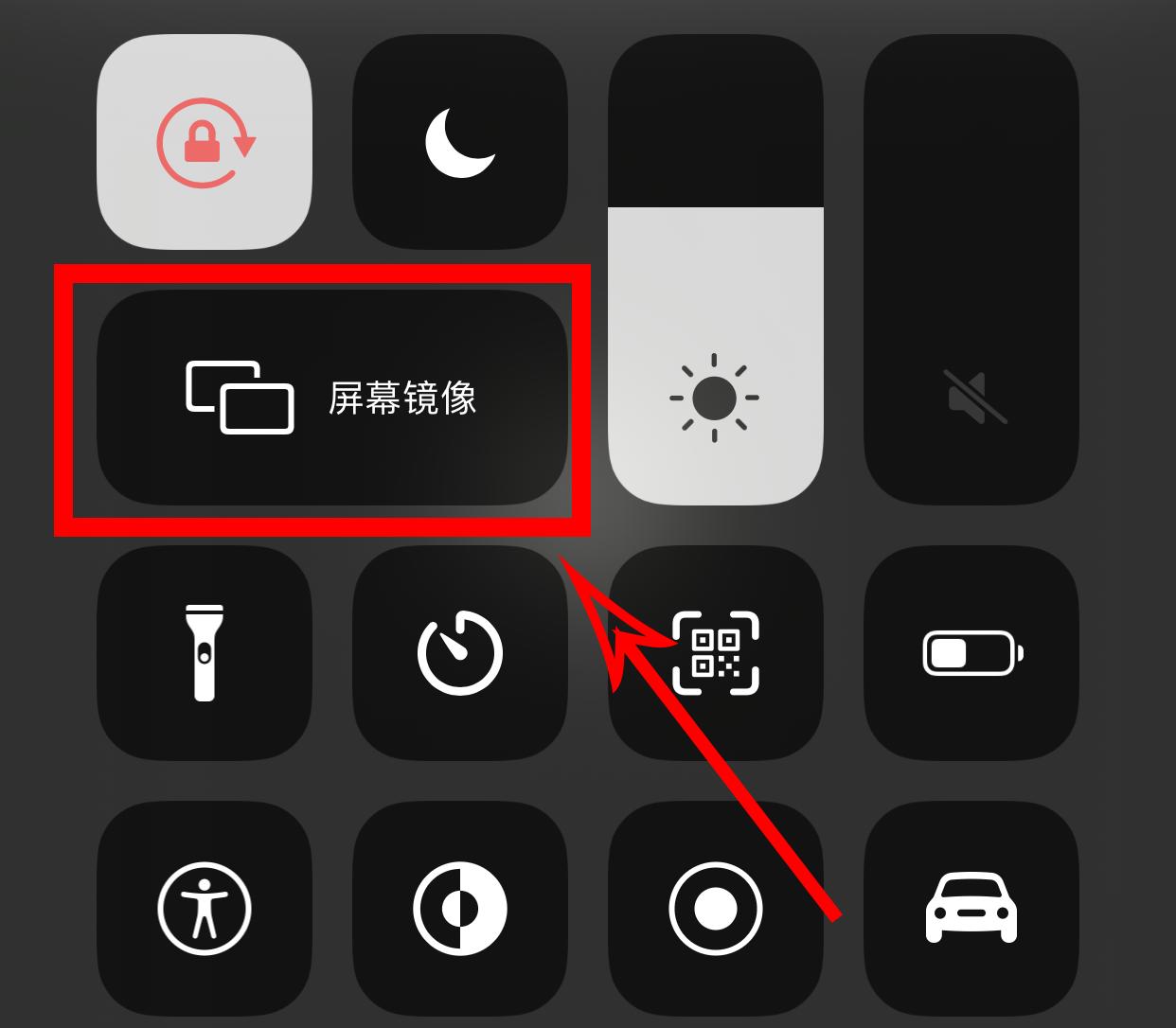
以上就是小编与大家分享的无线投屏方法,希望我的回答能够帮助到大家,感谢你的阅读!喜欢及的关注小编哦!
怎么将手机上的画面投到电脑屏幕上?
今天笔者给大家介绍一款手机和电脑可以双向控制的互动神奇《手机or电脑多屏互动》,对,就是这个奇怪的名字,虽然名字怪,但是功能却很强很强
1、用电脑下载“手机or电脑多屏互动”文件后将压缩包完整解压,将里面的「多屏互动手机端.apk」安装至安卓手机。
2、双击运行电脑接收端程序(退出请按ALT+F4),再打开手机端装好的名为“Sender”的应用;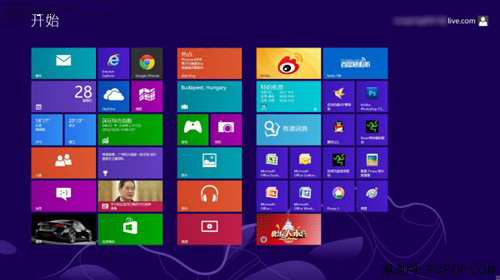
3、手机会自动搜索到内网PC接收端的信息,请手动选择对应的IP进入,再按“播放”按钮;
4、完成后电脑就会实时显示手机屏幕的镜像画面,按主页(home)键回到手机桌面,手机上所有的操作都会同步到电脑上显示,而且鼠标还可以在PC显示器上反向控制操作手机。



评论